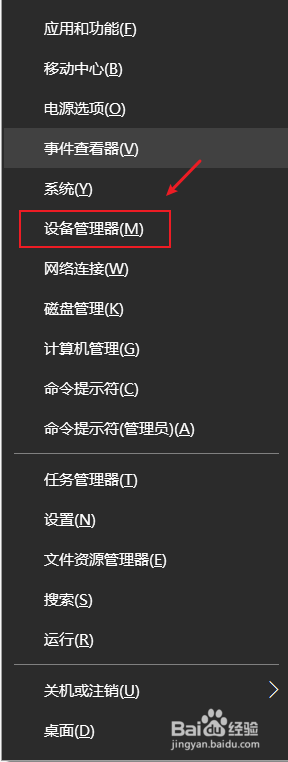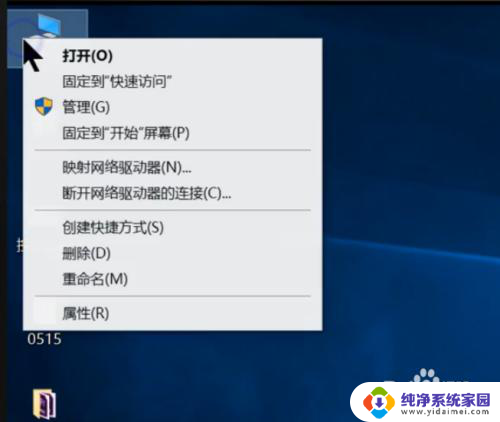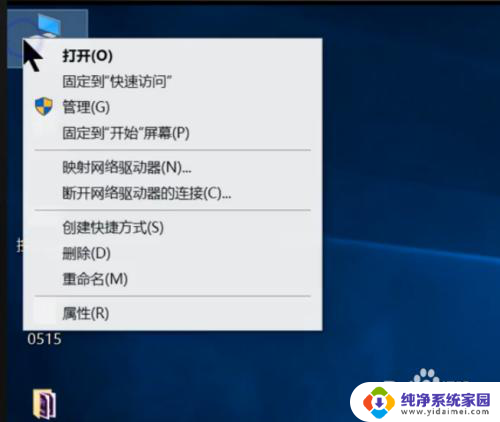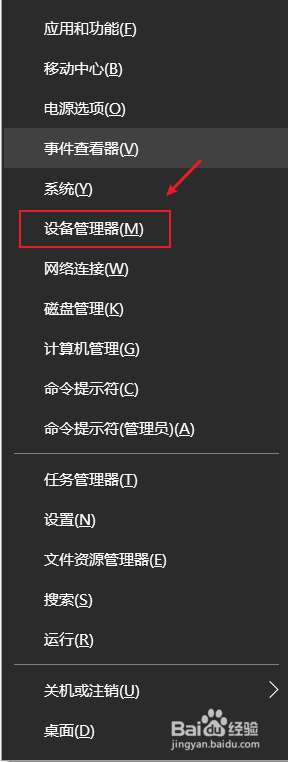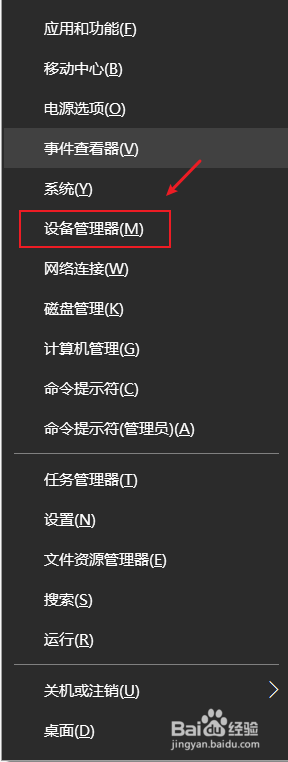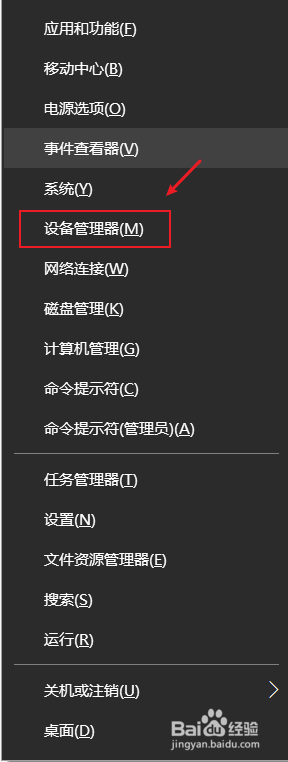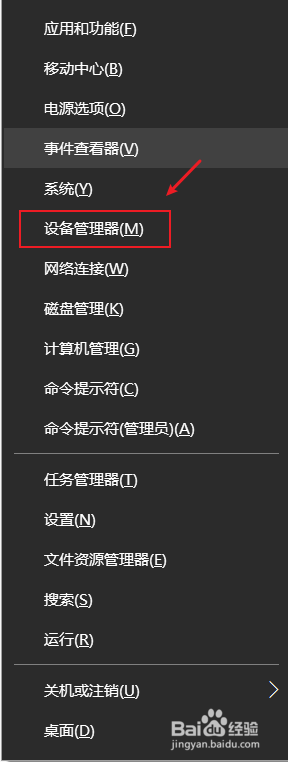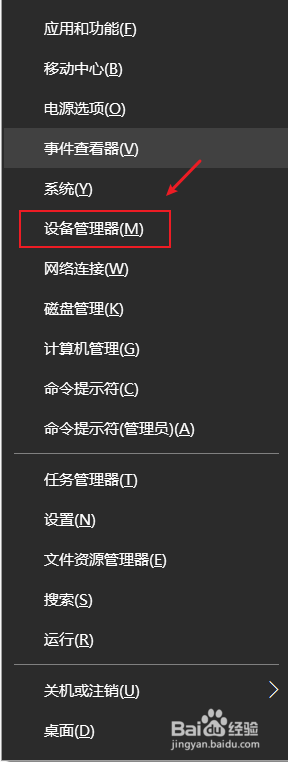内置显卡怎么设置成独立显卡 win10如何在独立显卡和集成显卡之间切换
在使用Windows 10操作系统的电脑中,有时候我们希望能够将内置显卡切换成独立显卡,以获得更好的性能和体验,很多人可能不清楚如何设置才能实现这一目标。事实上要在Win10系统中实现内置显卡和独立显卡之间的切换并不复杂,只需要按照一定的步骤进行设置即可。接下来我们将详细介绍如何在Win10系统中设置内置显卡和独立显卡的切换,帮助您更好地利用电脑的性能。
方法如下:
1.确认你的电脑是否是双显卡
1、按下win+X键,点击进入设备管理器
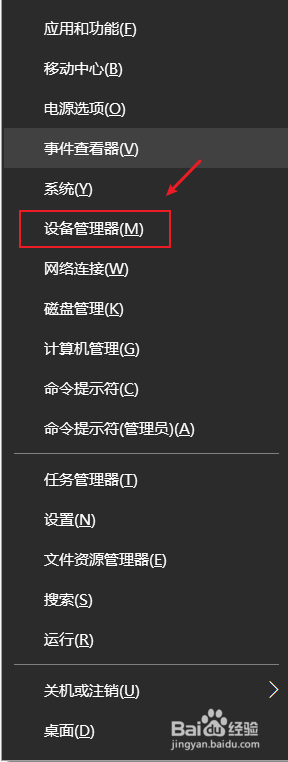
2、点击打开显示适配器,如果看到有两个显卡,那你的电脑就是双显卡的
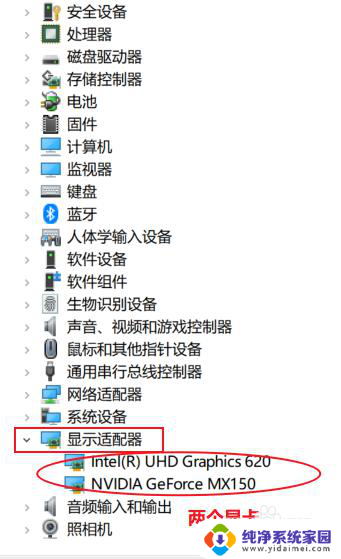
3.切换到独立显卡
1、按下win+q,搜索框输入NVIDIA。点击进入NVIDIA控制面板
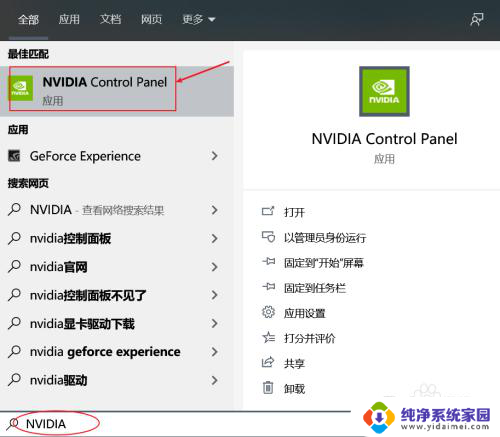
4.2、点击管理3D设置,在首选图形处理器那里。点击下拉选择高性能NVIDIA处理器,点击右下角的应用即可切换到了独立显卡。
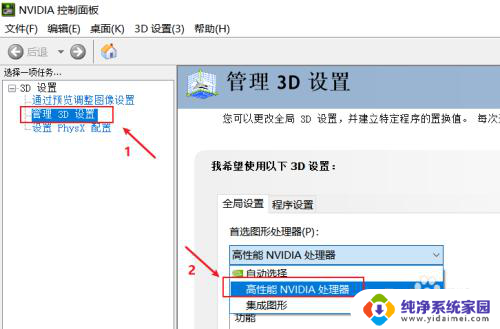
5.3、如果不需要高性能显卡,为了省电,可以选择集成显卡。在首选图形处理器那里。点击下拉选择集成图形,点击右下角的应用即可
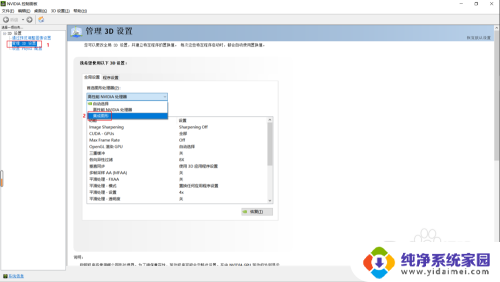
以上就是如何将内置显卡设置为独立显卡的全部内容,如果有不清楚的用户,可以按照小编的方法进行操作,希望对大家有所帮助。